Anther1991
New Member
Đây sẽ là topic dành cho những bạn còn bỡ ngỡ trong việc Cook firmware.
Topic cần đọc : Hướng dẫn Edit CORE (s60v5) với NokiaFirmwareEditorCore2 Thanks bunrieucua.
Để biết thế nào là Cook firmware, bạn vào đây xem nhé (chỉ cần đọc khái niệm thoy, đọc nhiều sẽ rối đấy)
Sau đây là 2 cách Cook FW,cách 1 là mới nhất,bạn cũng có thể theo ý thích mà làm 1 trong 2 cách Cook.
Cách 1: Hướng dẫn Cook FW bằng Nokia Firmware Editor 03
Cách 2: Các ví dụ tại đây được thực hiện thành công trên 5800
1. Hack Firmware:
Công đoạn 1: Tải firmware gốc của Nokia 5800 tại đây rồi cài đặt vào máy tính. Tác dụng của việc cài đặt này là giải nén ra các file thành phần cần thiết trong việc cài firmware cho điện thoại
Công đoạn 2: Bạn tải Nokia Editor 0.7 tại đây và giải nén được thư mục NokiaEditor Beta7. Vào thư mục đó và chạy file NokiaEditorb7.exe
Công đoạn 3: Trong giao diện Nokia Editor, chọn Open rồi dẫn đến file C:\Program Files\Common Files\Nokia\DataPackage\Products\RM-356\RM-356_50.0.005_prd.rofs2.V20 (nên sao lưu file này ra chỗ khác trước), nhấp nút Open rồi nhấp Extract để giải nén file RM-356_50.0.005_prd.rofs2.V20 (thường được gọi tắc là rofs2). Sau khi chương trình giải nén xong sẽ có giao diện như sau và các file được giải nén lưu trong thư mục NokiaEditor Beta7\rofs2:

Công đoạn 4: Tải và cài Teracopy, chương trình sẽ hỗ trợ cho bạn rất nhiều trong việc Cook firmware. Download
Công đoạn 5: Tải file này rồi giải nén sẽ được 3 thư mục (private, resource, sys). Chép 3 thư mục đó vào thư mục rofs2. Còn 1 file .zip cứ để sau, sẽ nói tới. Xong ấn Repack trong giao diện Nokia Editor 0.7 để đóng gói lại. Sau khi chương trình đóng gói xong sẽ có giao diện như sau và sẽ có thêm 1 file REB-RM-356_50.0.005_prd.rofs2.V20 trong thư mục NokiaEditor Beta7. Sửa tên file đó bằng cách xóa đi "REB-", ta được RM-356_50.0.005_prd.rofs2.V20. Chép đè file này vào C:\Program Files\Common Files\Nokia\DataPackage\Products\RM-356.

Công đoạn 6: Tiếp đến là cài đặt (còn gọi là flash (động từ)) firmware sau khi được cook (còn gọi là CFW - Cooked Firmware, trong trường hợp này bạn đã và đang cook file hack vào firmware), bạn xem cách flash firmware tại đây (phần "UP FW bằng JAF"). Lưu ý, trước khi flash firmware, máy tính của bạn phải được cài Nokia Software Updater và kết nối điện thoại ở chế độ PC Suite để máy tính nhận dạng model điện thoại.
Công đoạn 7: Giải nén file .zip còn lại ở Công đoạn 5 bạn được 2 file open4all và installserver. Tạo thư mục patches trong thẻ nhớ và chép 2 file này vào đó. Mục Ứng dụng trong điện thoại sẽ có thêm chương trình Rompatcher. Bạn bật nó lên vào apply các patch Open4all và InstallServer bằng cách nhấp đôi vào chúng. Nếu các patch đã được apply sẽ đổi sang màu xanh lá

2. Thêm ứng dụng vào firmware:
Hỏi: Tại sao phải thêm ứng dụng vào firmware?
Trả lời: Để những ứng dụng này lun có trong firmware của bạn bất kể reset máy đi nữa chúng vẫn còn, bạn sẽ không mất công cài lại.
Hỏi: Có phải muốn thêm ứng dụng nào cũng được.
Trả lời: Không
Hỏi: Làm sao biết cái nào thêm được cái nào không.
Trả lời: Mình sẽ up list các ứng dụng có thể chép được.
Bước 1: Chọn ứng dụng cần thêm. Bạn có thể qua đây để chọn, ở cuối bài #1 có 1 list các chương trình, và tải về.

Bước 2: Giải nén rofs2 như ở Phần 1 bên trên
Bước 3: Giải nén file vừa tải về. Chép các thư mục vừa giải nén vào thư mục rofs2
Bước 4: Nén lại file Rofs2 rồi flash.
Bạn có biết các file trong hình trên là từ đâu ra không? Đa phần chúng được bung từ file .sis ra đấy. Ngoài các chương trình trong hình trên, còn có các chương trình khác có thể cook vào firmware nhưng chúng hiển thị dưới dạng file .sis, chưa được bung sẵn. Sau đây mình sẽ hướng dẫn các bạn cách bung 1 file .sis nhanh chóng để cho vào firmware:
B1: Tải Sisware 4.7 và cài đặt. Lưu ý, sau khi cài đặt không được nâng cấp lên phiên bản 4.8 dù có hiện bảng thông báo nâng cấp. Download
B2: Chạy Sisware và Open file .sis cần bung
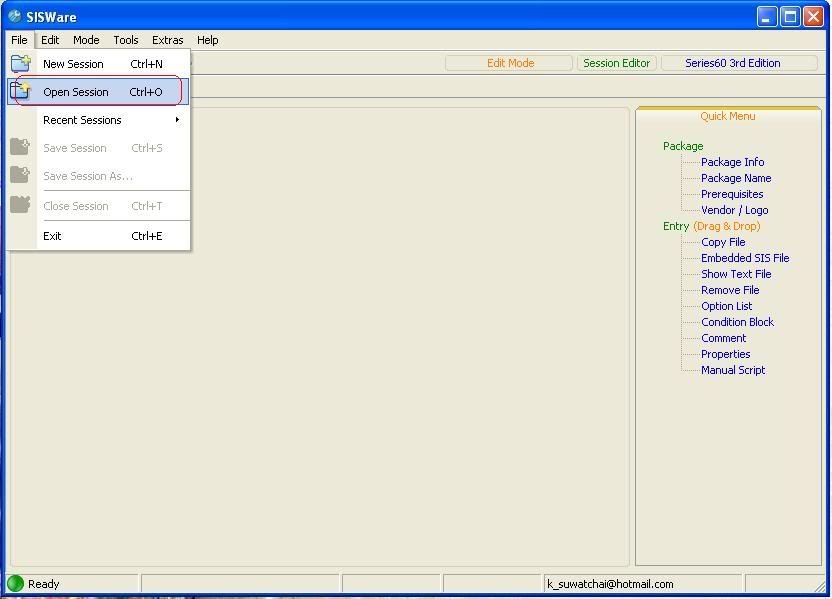
B3: Vào Extras ->Configurations, Bỏ chọn dấu check ở dòng "Prompt to sign..." rồi nhấn OK
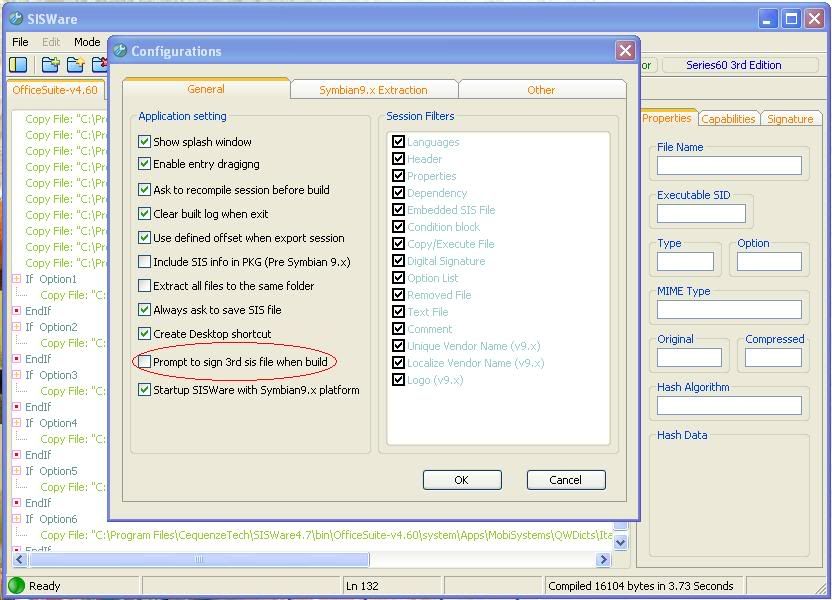
B4: Vào Tool -> Extract SIS File -> Extract All File để bung file Sis ra
B5: Chọn View All từ bảng mới hiện ra để hiển thị các file vừa bung. Các file .sis vừa bung sẽ được lưu trong C:\Program Files\CequenzeTech\SISWare4.7\bin\
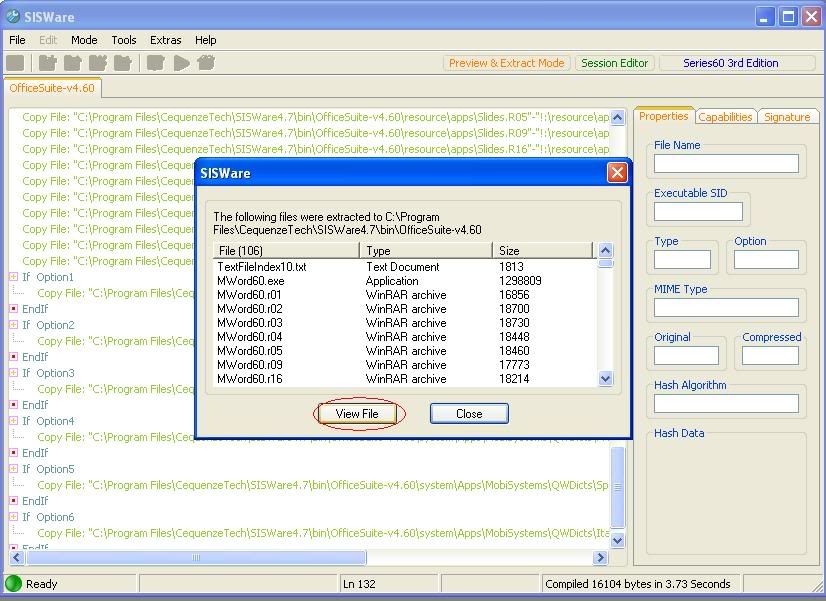
B6: Chép các file vừa bung vào thư mục Rofs2. Tất nhiên trước đó bạn đã giải nén file rofs2 của firmware rồi để có thể thêm chương trình vào đó. Giả sử mình giải nén Quick Office được thư mục như hình dưới. Bạn chỉ việc chép các thư mục đó (private, sys, resource, system) là được
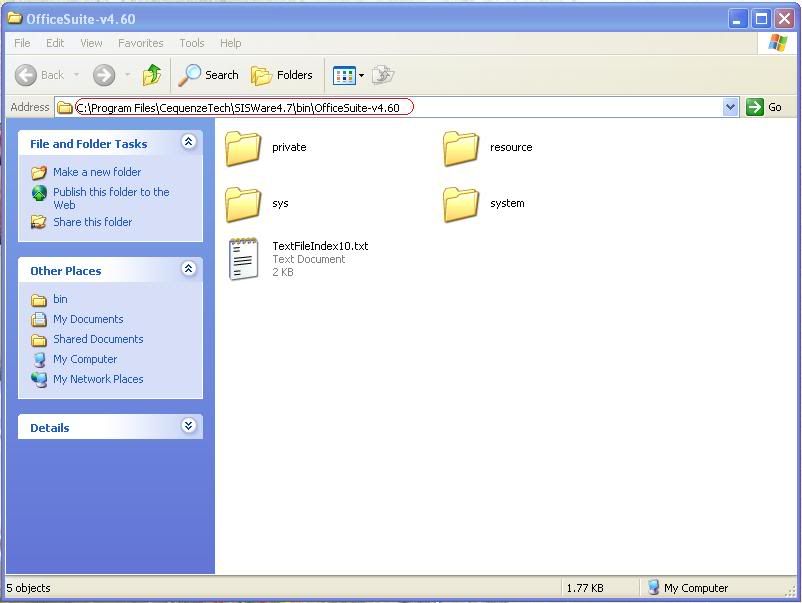
Danh sách các chương trình khác có thể cook vào firmware:
_ Skyfire
_ Mobilesigner
_ i-Nigma
_ Smartlight
_ Lightsignalplus *
_ The Pencil *
_ SMSdiary
_ Handytaskman
_ Freeunrar
_ Gravity
_ Plantasks
_ RescoViewer
_ Autorama
_ Photobrowser
_ NetworkSwitcher
_ LightCtrl *
_ Nokia custom dict
_ Minispeaker
_ Jbaktaskmanr1.18 *
_ Airport touch
_ Marble maze
_ Solitaire s60 1.1
_ Nokia mapsiseditor
_ Symsmb4.0
_ Video editor
_ Battery life 1.15 *
_ ActiveFile V1.44
_ Viva Conversation
Những chương trình đánh dấu * có chức năng AutoStart nhưng không thể tự chạy khi cook vào Firmware. Có thể còn các chương trình khác nữa, nếu bạn có phát hiện thì báo cho mình biết để update nhé
3. Cài đặt các mod đơn giản vào firmware:
Bạn có thể tìm thấy các mod đơn giản tại đây. (tìm đến chỗ như hình dưới)

Bạn thấy đấy, tuy gọi là các mod đơn giản nhưng chúng có vẻ hữu dụng lắm phải không. "Đơn giản" ở đây là dễ cook vào firmware đấy. Mình sẽ lấy 2 ví dụ điển hình.
Ví dụ 1: Chép "MUSIC PLAYER MOD" (công dụng: để trình phát nhạc chỉ đọc nhạc tại E:\Music):
B1: Tìm đến mod trên và tải file từ link ngay bên dưới mod

B2: Bạn đọc dòng hướng dẫn kế bên Mod thấy: "copy vào Private\10202be9". Vậy mình phải chép file .txt vừa tải đó vào Private\10202be9 trong thư mục Rofs2. Tất nhiên trước đó bạn đã giải nén file rofs2 vào thư mục rofs2 rồi (để biết cách giải nén, bạn đọc lại Phần 1: Hack Firmware)
B3: Nếu không Cook gì thêm thì đóng gói lại và flash CFW.
Mẹo: Nếu vì lý do gì đó mà bạn lỡ quên đường dẫn chép file và quên cả việc mình lấy mod này từ đâu, bạn chỉ biết tên file thôi, thì bạn chỉ việc search tên file đó trong thư mục rofs2 sẽ thấy đường dẫn. Trường hợp hiểm nghèo là bạn ko tìm thấy file đó trong rofs2 thì bạn search google và tìm đến bài nói đến mod đó, sẽ tìm thấy đường dẫn.
Đừng vội đọc lướt ví dụ 2, có khác biệt đấy.
Ví dụ 2: Chép "UNLOCK VIBRIATION MOD" (công dụng: Tắt rung khi khóa/mở máy)
B1: Tìm đến mod trên và tải file từ link ngay bên dưới mod

B2: Giải nén được thư mục private. Nhưng đọc thấy hướng dẫn là:"copy vào 10202be9". Bạn đừng vội chép thư mục private vào thư mục 10202be9 nhé. Bây giờ bạn vào thư mục rofs2 xem có phải cũng có 1 thư mục cũng có tên là Private không. Mấu chốt là chỗ đấy. Bạn chỉ việc chép thư mục private (được giải nén từ file vừa tải) vào thư mục rofs2 là đủ. Vì khi 2 thư mục private trùng tên nhau, chương trình teracopy (link tải ở Phần 1: Hack firmware) sẽ so sánh 2 thư mục private này với nhau và sẽ tự động chép hoặc chép đè file theo đường dẫn thích hợp đã được định sẵn trong thư mục private (được giải nén từ file tải về)
B3: Nếu không cook gì thêm thì đóng gói lại và flash.
Còn 1 trường hợp là file mod bạn tải về ko phải là file txt cũng không phải là 1 thư mục mà là 1 file .sis. Trường hợp này bạn bung file .sis bằng chương trình Sisware như hướng dẫn ở "Phần 2: Thêm ứng dụng vào firmware", rồi chép các thư mục vừa bung vào thư mục rofs2 là được
Đến đây, bạn thấy việc thêm Mod ở ví dụ 2 và việc thêm Ứng dụng vào firmware khá giống nhau trong việc chép vào rofs2 phải không nào.
4. Thay theme mặc định:
Nếu bạn cài 1 theme vào thẻ nhớ thì chúng sẽ mất đi khi bạn kết nối điện thoại vào máy tính hoặc rút thẻ nhớ ra. Còn nếu bạn cài theme vào bộ nhớ trong điện thoại thì chúng sẽ mất đi khi bạn reset máy. Để theme bạn thích không mất trong bất cứ trường hợp nào thì chỉ còn cách Cook vào firmware. Có vẻ giống với việc "Thêm ứng dụng vào firmware" nhỉ, nhưng sự khác biệt là bạn chép theme vào file Rofs3 chứ không phải Rofs2.
Sẵn đây mình cung cấp cho bạn 1 vài thông tin về rofs2 và rofs3:
_ Các file này đều có thể tìm thấy trong C:\Program Files\Common Files\Nokia\DataPackage\Products\RM-356\
_ Chúng được can thiệp rất nhiều trong việc Cook firmware
_ Rofs2 chứa các file ngôn ngữ, các file tinh chỉnh hệ thống, hiệu ứng, Font chữ, màn hình chủ....
_ Rofs3 chứa các file của Theme, hình nền mặc định của máy, file quy định Theme mặc định.
_ Dung lượng tối đa của Rofs2 là 32 MB, của Rofs3 là 13 MB
_ Rofs2 của các máy cùng tên khác màu không có sự khác nhau về tên. Ví dụ: File rofs2 của Nokia 5800 red và 5800 blue không có sự khác biệt về tên, đều là RM-356_50.0.005_prd.rofs2.V20
_ Nếu trong rofs3 và rofs2 có file trùng tên nhau thì file trong rofs3 sẽ ghi đè lên file rofs2 trong lúc flash.
_ Rofs3 của các máy cùng tên khác màu có sự khác nhau về tên. Ví dụ:
5800 red có file rofs3 là: RM-356_50.0.005_C01_prd.rofs3.fpsx
5800 blue có file rofs3 là: RM-356_50.0.005_C02_prd.rofs3.fpsx
5800 black có file rofs3 là: RM-356_50.0.005_C03_prd.rofs3.fpsx
(tên của chúng chỉ khác nhau 1 chữ số, bạn tự tìm nhé )
)
Bước 1: Tìm đến file Rofs3 phù hợp với màu máy của bạn. (nên sao lưu file này trước)
Bước 2: Giải nén Rofs3 bằng Nokia Editor 0.7. Các file trong Rofs3 sau khi được giải nén sẽ chứa trong thư mục Rofs2 vì thế hãy đảm bảo thư mục rofs2 trống trước khi giải nén.
Bước 3: Xóa theme mặc định có sẵn trong Rofs3 bằng cách vào resource\skins và xóa đi thư mục trong đó. Rồi vào private\10207114\import và xóa đi thư mục trong đó.
Bước 4: Dùng sisware bung file Theme .sis ra và chép các thư mục sau khi bung vào thư mục Rofs2
Bước 5: Mở file private\10202BE9\101F876F.txt và tìm đến dòng 0x14. Sửa dãy ký tự trong dấu ngoặc kép thành UID của theme. UID của theme là tên của thư mục nằm trong resource\skins hoặc private\10207114\import:

Bước 6: Nếu không Cook gì thêm thì đóng gói lại và flash.
5. Cook thêm homescreen:
1. 5 Homescreen: Navigation bar, Full page, Contacts bar, Basic, Finger Use (lần lượt từ trái qua trong hình)

Mình sẽ hướng dẫn các bạn cook 5 hs icon Omnia này vào firmware.
Bước 1: Tải file này về và giải nén được thư mục 10207254
Bước 2: Chép đè thư mục 10207254 vào rofs2\private. Tất nhiên bạn phải giải nén file rofs2 ra trước rồi mới chép
Bước 3: Nếu không cook gì thêm thì đóng gói lại và flash.
Bước 4: Nếu thích, bạn có thể tải theme có Icon Omnia như trong hình tại đây
2. Vodaphone và Orange: (lần lượt từ trái qua phải trong hình)


Trên thực tế có thể sẽ khác icon
Bước 1: Tải file này và giải nén được thư mục Orange+Voda
Bước 2: Chép tất cả các thư mục trong thư mục Orange+Voda vào thư mục Rofs2. Tất nhiên bạn phải giải nén file Rofs2 ra trước rồi mới chép
Bước 3: Nếu không cook gì thêm thì đóng gói lại và flash.
Xin giới thiệu 1 số giao diện Orange và Vodaphone khác cho các bạn lựa chọn. Đây
Topic cần đọc : Hướng dẫn Edit CORE (s60v5) với NokiaFirmwareEditorCore2 Thanks bunrieucua.
Để biết thế nào là Cook firmware, bạn vào đây xem nhé (chỉ cần đọc khái niệm thoy, đọc nhiều sẽ rối đấy)
Sau đây là 2 cách Cook FW,cách 1 là mới nhất,bạn cũng có thể theo ý thích mà làm 1 trong 2 cách Cook.
Cách 1: Hướng dẫn Cook FW bằng Nokia Firmware Editor 03
Cách 2: Các ví dụ tại đây được thực hiện thành công trên 5800
1. Hack Firmware:
Công đoạn 1: Tải firmware gốc của Nokia 5800 tại đây rồi cài đặt vào máy tính. Tác dụng của việc cài đặt này là giải nén ra các file thành phần cần thiết trong việc cài firmware cho điện thoại
Công đoạn 2: Bạn tải Nokia Editor 0.7 tại đây và giải nén được thư mục NokiaEditor Beta7. Vào thư mục đó và chạy file NokiaEditorb7.exe
Công đoạn 3: Trong giao diện Nokia Editor, chọn Open rồi dẫn đến file C:\Program Files\Common Files\Nokia\DataPackage\Products\RM-356\RM-356_50.0.005_prd.rofs2.V20 (nên sao lưu file này ra chỗ khác trước), nhấp nút Open rồi nhấp Extract để giải nén file RM-356_50.0.005_prd.rofs2.V20 (thường được gọi tắc là rofs2). Sau khi chương trình giải nén xong sẽ có giao diện như sau và các file được giải nén lưu trong thư mục NokiaEditor Beta7\rofs2:

Công đoạn 4: Tải và cài Teracopy, chương trình sẽ hỗ trợ cho bạn rất nhiều trong việc Cook firmware. Download
Công đoạn 5: Tải file này rồi giải nén sẽ được 3 thư mục (private, resource, sys). Chép 3 thư mục đó vào thư mục rofs2. Còn 1 file .zip cứ để sau, sẽ nói tới. Xong ấn Repack trong giao diện Nokia Editor 0.7 để đóng gói lại. Sau khi chương trình đóng gói xong sẽ có giao diện như sau và sẽ có thêm 1 file REB-RM-356_50.0.005_prd.rofs2.V20 trong thư mục NokiaEditor Beta7. Sửa tên file đó bằng cách xóa đi "REB-", ta được RM-356_50.0.005_prd.rofs2.V20. Chép đè file này vào C:\Program Files\Common Files\Nokia\DataPackage\Products\RM-356.

Công đoạn 6: Tiếp đến là cài đặt (còn gọi là flash (động từ)) firmware sau khi được cook (còn gọi là CFW - Cooked Firmware, trong trường hợp này bạn đã và đang cook file hack vào firmware), bạn xem cách flash firmware tại đây (phần "UP FW bằng JAF"). Lưu ý, trước khi flash firmware, máy tính của bạn phải được cài Nokia Software Updater và kết nối điện thoại ở chế độ PC Suite để máy tính nhận dạng model điện thoại.
Công đoạn 7: Giải nén file .zip còn lại ở Công đoạn 5 bạn được 2 file open4all và installserver. Tạo thư mục patches trong thẻ nhớ và chép 2 file này vào đó. Mục Ứng dụng trong điện thoại sẽ có thêm chương trình Rompatcher. Bạn bật nó lên vào apply các patch Open4all và InstallServer bằng cách nhấp đôi vào chúng. Nếu các patch đã được apply sẽ đổi sang màu xanh lá

2. Thêm ứng dụng vào firmware:
Hỏi: Tại sao phải thêm ứng dụng vào firmware?
Trả lời: Để những ứng dụng này lun có trong firmware của bạn bất kể reset máy đi nữa chúng vẫn còn, bạn sẽ không mất công cài lại.
Hỏi: Có phải muốn thêm ứng dụng nào cũng được.
Trả lời: Không
Hỏi: Làm sao biết cái nào thêm được cái nào không.
Trả lời: Mình sẽ up list các ứng dụng có thể chép được.
Bước 1: Chọn ứng dụng cần thêm. Bạn có thể qua đây để chọn, ở cuối bài #1 có 1 list các chương trình, và tải về.

Bước 2: Giải nén rofs2 như ở Phần 1 bên trên
Bước 3: Giải nén file vừa tải về. Chép các thư mục vừa giải nén vào thư mục rofs2
Bước 4: Nén lại file Rofs2 rồi flash.
Bạn có biết các file trong hình trên là từ đâu ra không? Đa phần chúng được bung từ file .sis ra đấy. Ngoài các chương trình trong hình trên, còn có các chương trình khác có thể cook vào firmware nhưng chúng hiển thị dưới dạng file .sis, chưa được bung sẵn. Sau đây mình sẽ hướng dẫn các bạn cách bung 1 file .sis nhanh chóng để cho vào firmware:
B1: Tải Sisware 4.7 và cài đặt. Lưu ý, sau khi cài đặt không được nâng cấp lên phiên bản 4.8 dù có hiện bảng thông báo nâng cấp. Download
B2: Chạy Sisware và Open file .sis cần bung
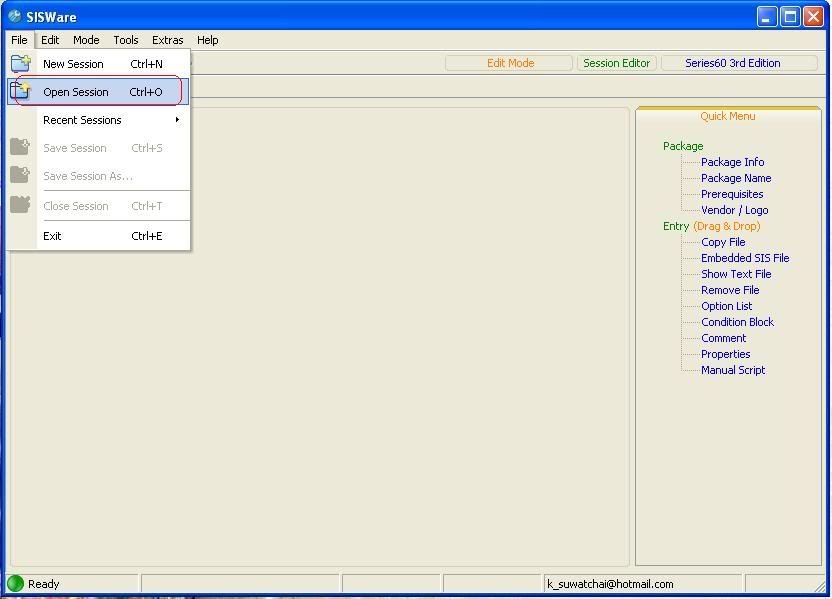
B3: Vào Extras ->Configurations, Bỏ chọn dấu check ở dòng "Prompt to sign..." rồi nhấn OK
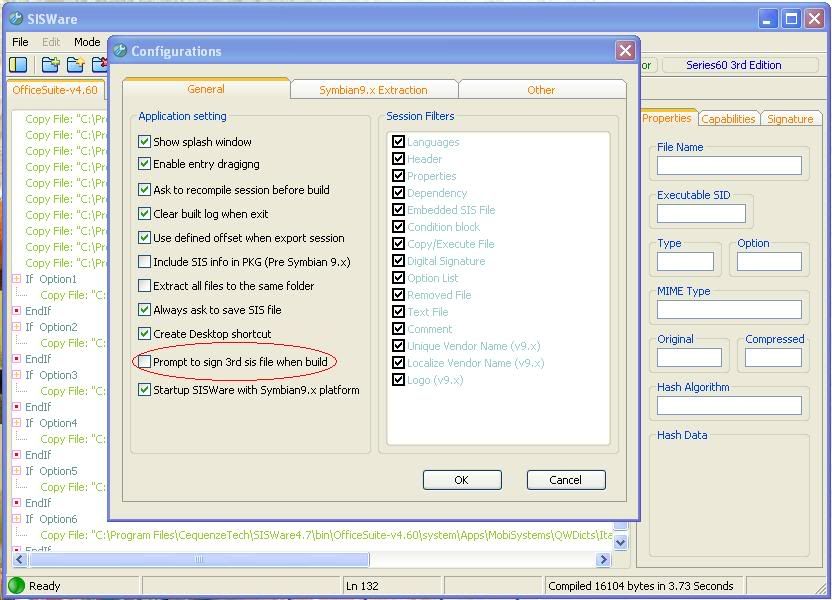
B4: Vào Tool -> Extract SIS File -> Extract All File để bung file Sis ra
B5: Chọn View All từ bảng mới hiện ra để hiển thị các file vừa bung. Các file .sis vừa bung sẽ được lưu trong C:\Program Files\CequenzeTech\SISWare4.7\bin\
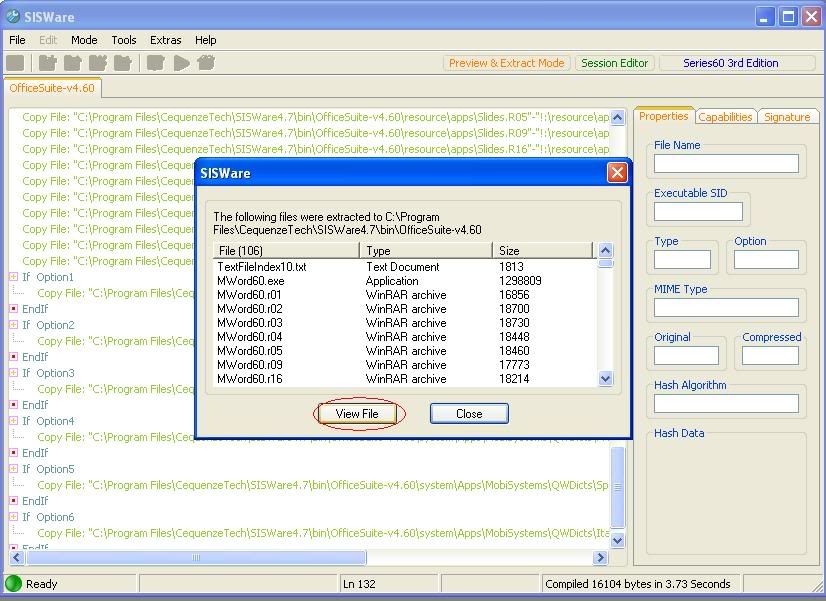
B6: Chép các file vừa bung vào thư mục Rofs2. Tất nhiên trước đó bạn đã giải nén file rofs2 của firmware rồi để có thể thêm chương trình vào đó. Giả sử mình giải nén Quick Office được thư mục như hình dưới. Bạn chỉ việc chép các thư mục đó (private, sys, resource, system) là được
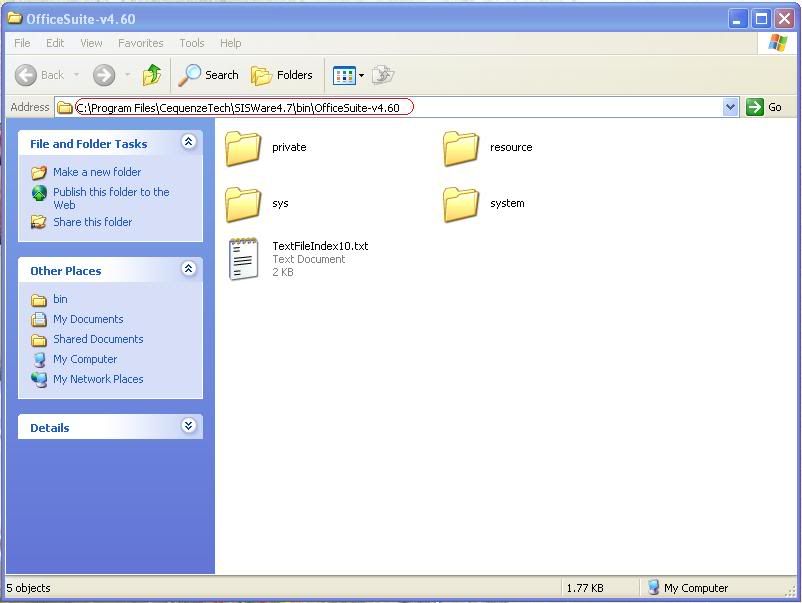
Danh sách các chương trình khác có thể cook vào firmware:
_ Skyfire
_ Mobilesigner
_ i-Nigma
_ Smartlight
_ Lightsignalplus *
_ The Pencil *
_ SMSdiary
_ Handytaskman
_ Freeunrar
_ Gravity
_ Plantasks
_ RescoViewer
_ Autorama
_ Photobrowser
_ NetworkSwitcher
_ LightCtrl *
_ Nokia custom dict
_ Minispeaker
_ Jbaktaskmanr1.18 *
_ Airport touch
_ Marble maze
_ Solitaire s60 1.1
_ Nokia mapsiseditor
_ Symsmb4.0
_ Video editor
_ Battery life 1.15 *
_ ActiveFile V1.44
_ Viva Conversation
Những chương trình đánh dấu * có chức năng AutoStart nhưng không thể tự chạy khi cook vào Firmware. Có thể còn các chương trình khác nữa, nếu bạn có phát hiện thì báo cho mình biết để update nhé
3. Cài đặt các mod đơn giản vào firmware:
Bạn có thể tìm thấy các mod đơn giản tại đây. (tìm đến chỗ như hình dưới)

Bạn thấy đấy, tuy gọi là các mod đơn giản nhưng chúng có vẻ hữu dụng lắm phải không. "Đơn giản" ở đây là dễ cook vào firmware đấy. Mình sẽ lấy 2 ví dụ điển hình.
Ví dụ 1: Chép "MUSIC PLAYER MOD" (công dụng: để trình phát nhạc chỉ đọc nhạc tại E:\Music):
B1: Tìm đến mod trên và tải file từ link ngay bên dưới mod

B2: Bạn đọc dòng hướng dẫn kế bên Mod thấy: "copy vào Private\10202be9". Vậy mình phải chép file .txt vừa tải đó vào Private\10202be9 trong thư mục Rofs2. Tất nhiên trước đó bạn đã giải nén file rofs2 vào thư mục rofs2 rồi (để biết cách giải nén, bạn đọc lại Phần 1: Hack Firmware)
B3: Nếu không Cook gì thêm thì đóng gói lại và flash CFW.
Mẹo: Nếu vì lý do gì đó mà bạn lỡ quên đường dẫn chép file và quên cả việc mình lấy mod này từ đâu, bạn chỉ biết tên file thôi, thì bạn chỉ việc search tên file đó trong thư mục rofs2 sẽ thấy đường dẫn. Trường hợp hiểm nghèo là bạn ko tìm thấy file đó trong rofs2 thì bạn search google và tìm đến bài nói đến mod đó, sẽ tìm thấy đường dẫn.
Đừng vội đọc lướt ví dụ 2, có khác biệt đấy.
Ví dụ 2: Chép "UNLOCK VIBRIATION MOD" (công dụng: Tắt rung khi khóa/mở máy)
B1: Tìm đến mod trên và tải file từ link ngay bên dưới mod

B2: Giải nén được thư mục private. Nhưng đọc thấy hướng dẫn là:"copy vào 10202be9". Bạn đừng vội chép thư mục private vào thư mục 10202be9 nhé. Bây giờ bạn vào thư mục rofs2 xem có phải cũng có 1 thư mục cũng có tên là Private không. Mấu chốt là chỗ đấy. Bạn chỉ việc chép thư mục private (được giải nén từ file vừa tải) vào thư mục rofs2 là đủ. Vì khi 2 thư mục private trùng tên nhau, chương trình teracopy (link tải ở Phần 1: Hack firmware) sẽ so sánh 2 thư mục private này với nhau và sẽ tự động chép hoặc chép đè file theo đường dẫn thích hợp đã được định sẵn trong thư mục private (được giải nén từ file tải về)
B3: Nếu không cook gì thêm thì đóng gói lại và flash.
Còn 1 trường hợp là file mod bạn tải về ko phải là file txt cũng không phải là 1 thư mục mà là 1 file .sis. Trường hợp này bạn bung file .sis bằng chương trình Sisware như hướng dẫn ở "Phần 2: Thêm ứng dụng vào firmware", rồi chép các thư mục vừa bung vào thư mục rofs2 là được
Đến đây, bạn thấy việc thêm Mod ở ví dụ 2 và việc thêm Ứng dụng vào firmware khá giống nhau trong việc chép vào rofs2 phải không nào.
4. Thay theme mặc định:
Nếu bạn cài 1 theme vào thẻ nhớ thì chúng sẽ mất đi khi bạn kết nối điện thoại vào máy tính hoặc rút thẻ nhớ ra. Còn nếu bạn cài theme vào bộ nhớ trong điện thoại thì chúng sẽ mất đi khi bạn reset máy. Để theme bạn thích không mất trong bất cứ trường hợp nào thì chỉ còn cách Cook vào firmware. Có vẻ giống với việc "Thêm ứng dụng vào firmware" nhỉ, nhưng sự khác biệt là bạn chép theme vào file Rofs3 chứ không phải Rofs2.
Sẵn đây mình cung cấp cho bạn 1 vài thông tin về rofs2 và rofs3:
_ Các file này đều có thể tìm thấy trong C:\Program Files\Common Files\Nokia\DataPackage\Products\RM-356\
_ Chúng được can thiệp rất nhiều trong việc Cook firmware
_ Rofs2 chứa các file ngôn ngữ, các file tinh chỉnh hệ thống, hiệu ứng, Font chữ, màn hình chủ....
_ Rofs3 chứa các file của Theme, hình nền mặc định của máy, file quy định Theme mặc định.
_ Dung lượng tối đa của Rofs2 là 32 MB, của Rofs3 là 13 MB
_ Rofs2 của các máy cùng tên khác màu không có sự khác nhau về tên. Ví dụ: File rofs2 của Nokia 5800 red và 5800 blue không có sự khác biệt về tên, đều là RM-356_50.0.005_prd.rofs2.V20
_ Nếu trong rofs3 và rofs2 có file trùng tên nhau thì file trong rofs3 sẽ ghi đè lên file rofs2 trong lúc flash.
_ Rofs3 của các máy cùng tên khác màu có sự khác nhau về tên. Ví dụ:
5800 red có file rofs3 là: RM-356_50.0.005_C01_prd.rofs3.fpsx
5800 blue có file rofs3 là: RM-356_50.0.005_C02_prd.rofs3.fpsx
5800 black có file rofs3 là: RM-356_50.0.005_C03_prd.rofs3.fpsx
(tên của chúng chỉ khác nhau 1 chữ số, bạn tự tìm nhé
Bước 1: Tìm đến file Rofs3 phù hợp với màu máy của bạn. (nên sao lưu file này trước)
Bước 2: Giải nén Rofs3 bằng Nokia Editor 0.7. Các file trong Rofs3 sau khi được giải nén sẽ chứa trong thư mục Rofs2 vì thế hãy đảm bảo thư mục rofs2 trống trước khi giải nén.
Bước 3: Xóa theme mặc định có sẵn trong Rofs3 bằng cách vào resource\skins và xóa đi thư mục trong đó. Rồi vào private\10207114\import và xóa đi thư mục trong đó.
Bước 4: Dùng sisware bung file Theme .sis ra và chép các thư mục sau khi bung vào thư mục Rofs2
Bước 5: Mở file private\10202BE9\101F876F.txt và tìm đến dòng 0x14. Sửa dãy ký tự trong dấu ngoặc kép thành UID của theme. UID của theme là tên của thư mục nằm trong resource\skins hoặc private\10207114\import:

Bước 6: Nếu không Cook gì thêm thì đóng gói lại và flash.
5. Cook thêm homescreen:
1. 5 Homescreen: Navigation bar, Full page, Contacts bar, Basic, Finger Use (lần lượt từ trái qua trong hình)

Mình sẽ hướng dẫn các bạn cook 5 hs icon Omnia này vào firmware.
Bước 1: Tải file này về và giải nén được thư mục 10207254
Bước 2: Chép đè thư mục 10207254 vào rofs2\private. Tất nhiên bạn phải giải nén file rofs2 ra trước rồi mới chép
Bước 3: Nếu không cook gì thêm thì đóng gói lại và flash.
Bước 4: Nếu thích, bạn có thể tải theme có Icon Omnia như trong hình tại đây
2. Vodaphone và Orange: (lần lượt từ trái qua phải trong hình)


Trên thực tế có thể sẽ khác icon
Bước 1: Tải file này và giải nén được thư mục Orange+Voda
Bước 2: Chép tất cả các thư mục trong thư mục Orange+Voda vào thư mục Rofs2. Tất nhiên bạn phải giải nén file Rofs2 ra trước rồi mới chép
Bước 3: Nếu không cook gì thêm thì đóng gói lại và flash.
Xin giới thiệu 1 số giao diện Orange và Vodaphone khác cho các bạn lựa chọn. Đây
Last edited by a moderator:


